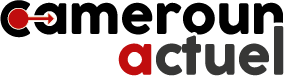L’utilisation de WhatsApp Desktop est un excellent moyen de conserver tous les messages et notifications importants au même endroit. De plus, cela favorise votre productivité car vous n’avez pas besoin de vérifier constamment votre téléphone ou de vous inquiéter de manquer quelque chose.
L’application a été lancée en 2016 et elle est constamment mise à jour ou améliorée. Cependant, il peut arriver que vous rencontriez des problèmes de fonctionnement de l’application.
Dans ce cas, vous pouvez essayer les solutions listées ci-dessous pour réparer l’application WhatsApp Desktop.
1. Déconnectez-vous et reconnectez-vous à WhatsApp
Il se peut que WhatsApp fonctionne mal sous Windows en raison d’un problème temporaire. Le moyen le plus simple de résoudre ce problème est de se déconnecter et de se reconnecter. Dans la fenêtre WhatsApp, cliquez sur le bouton Paramètres et sélectionnez Se déconnecter.
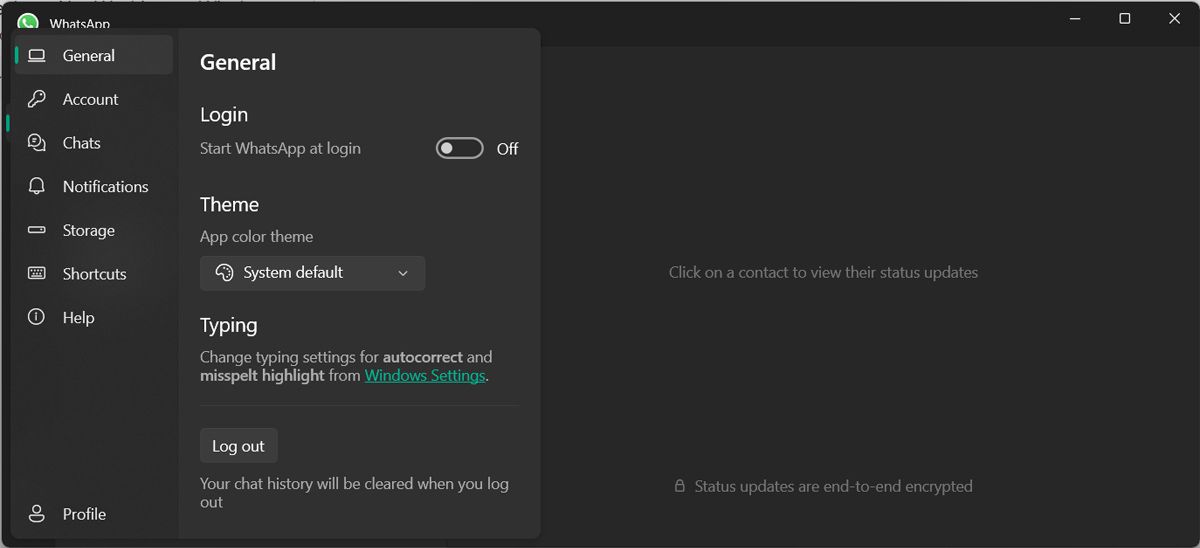
Ensuite, ouvrez WhatsApp sur votre téléphone et appuyez sur Appareils liés > ; Lier un appareil pour vous reconnecter sur votre ordinateur.
En outre, jetez un coup d’œil à la liste des appareils liés, car WhatsApp peut agir bizarrement si vous êtes toujours connecté sur plusieurs ordinateurs. Tapez sur l’un des appareils et maintenez-le enfoncé, puis sélectionnez Se déconnecter.
2. Réinitialiser l’application WhatsApp Desktop
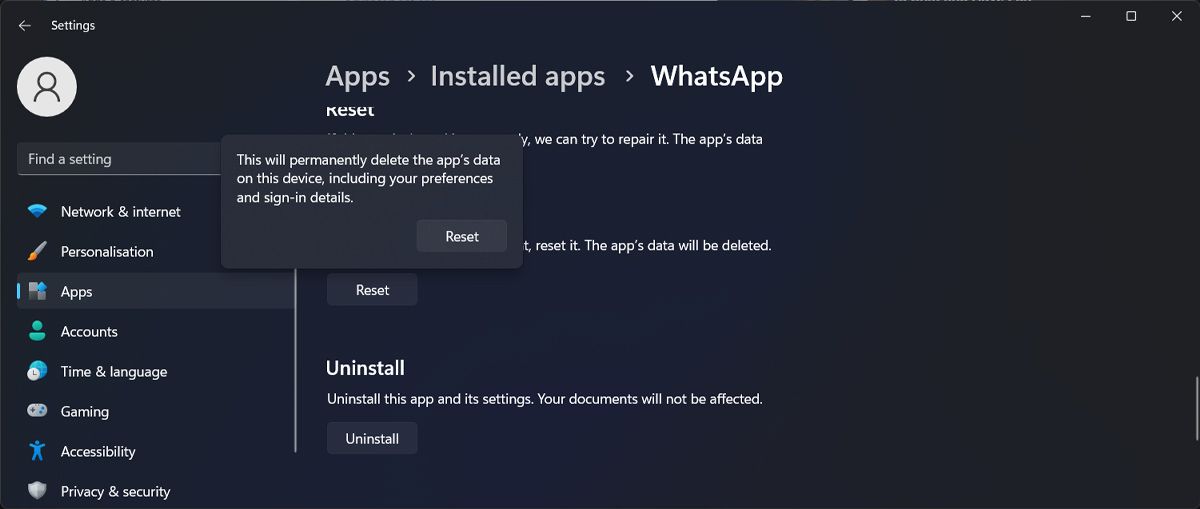
Rétablir les paramètres par défaut de l’application pourrait résoudre votre problème. Voici comment réinitialiser l’application WhatsApp Desktop sous Windows 10 :
- Cliquez avec le bouton droit de la souris Démarrer, puis se rendre à Paramètres > ; Apps.
- Sélectionner App & ; features.
- Dans la liste des applications, sélectionnez WhatsApp et cliquez sur Options avancées.
- Sélectionner le Remise à zéro bouton.
- Ouvrez WhatsApp et vérifiez qu’il fonctionne.
Vous pouvez réinitialiser WhatsApp via les paramètres de Windows uniquement si vous l’avez téléchargé depuis le Microsoft Store.
3. Fermer WhatsApp à l’aide du Gestionnaire des tâches
Il se peut qu’un service WhatsApp s’exécute en arrière-plan et empêche l’application de fonctionner correctement. Pour résoudre ce problème, vous devez fermer complètement l’application.
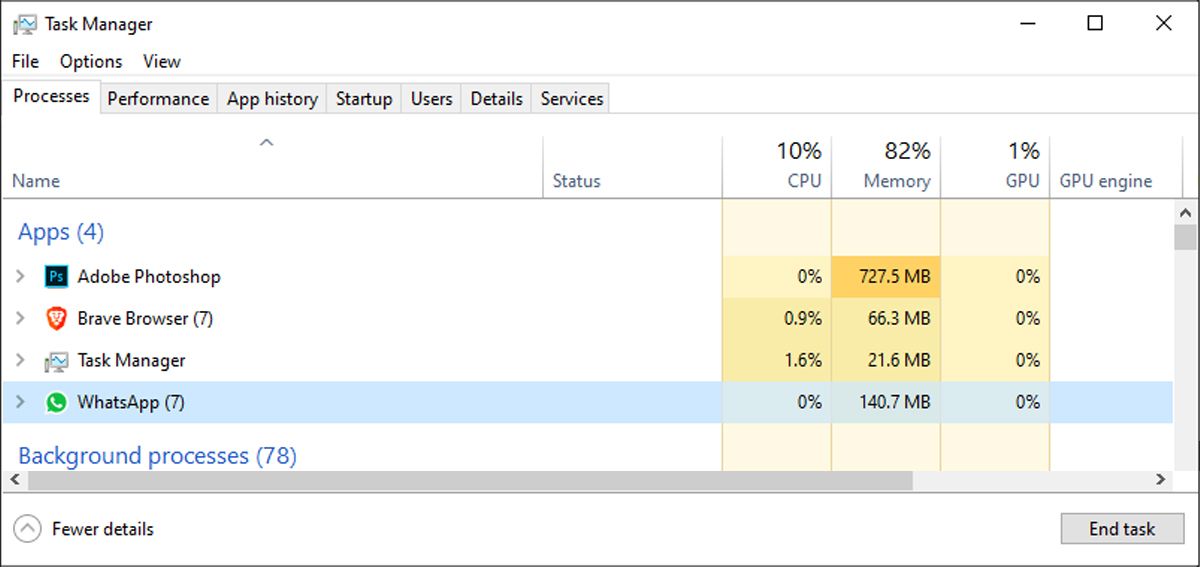
Voici comment procéder :
- Appuyez sur Ctrl + Shift + Esc pour faire apparaître Gestionnaire des tâches.
- De la Processus sélectionnez WhatsApp.
- Cliquez sur l’icône Terminer la tâche bouton.
Redémarrez l’application et voyez si elle fonctionne.
4. Connectez votre téléphone et votre ordinateur au même réseau Wi-Fi
Il y a une chose qui a peut-être échappé à votre attention : le réseau auquel vous êtes connecté.
Même si vous pensez que cela n’a pas de sens, vous devez connecter votre ordinateur et votre téléphone au même réseau Wi-Fi si vous envisagez d’utiliser l’application WhatsApp Desktop.
Cela semble résoudre le problème parfois lorsqu’il y a des problèmes de…